笔记本怎么录屏 在笔记本上录制手机屏幕方法,笔记本怎么录屏?下面就是有关在笔记本上录制手机屏幕方法。......
2023-03-16 224
笔记本的屏幕和电视机相比总是小的,有时候想让电视机作为笔记本屏幕,这时候有两种连接方式。
使用vga数据线

分别把两头插入笔记本和电视机就可以,其他的则是使用音频线连接电视机和笔记本的音频口。
然后在电视机上面使用遥控器选择电脑就可以
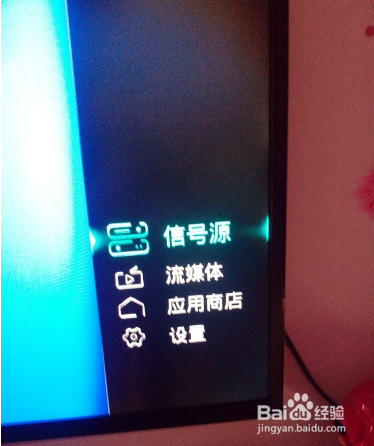
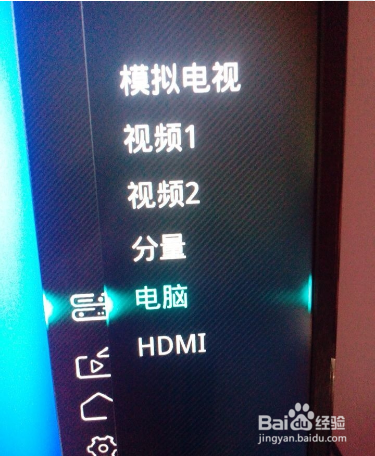
还可以使用hdmi高清数据线连接

分别把两头插入笔记本和电视机就可以,强烈建议使用这种连接方式,因为这种方式就不用另外连接音频线了。还需要在电视机中如下设置
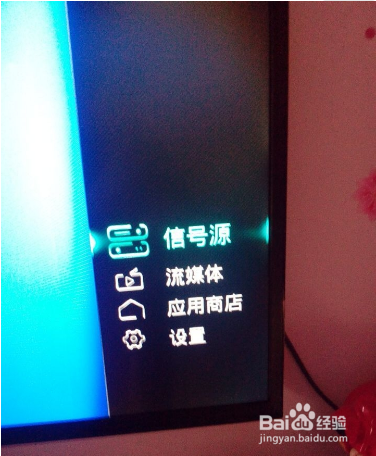
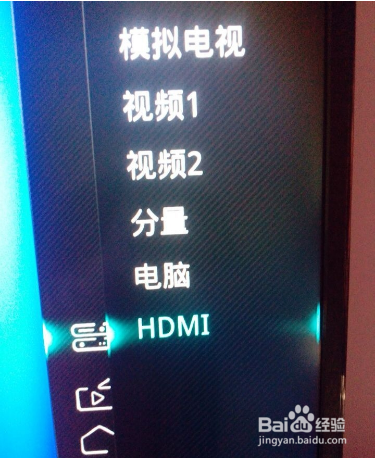
在电视机设置好后,还需要在电脑上面如下设置
选择显示器,因为笔记本默认是使用自己的屏幕显示的,我们需要在控制面板中设置一下

我的笔记本屏幕坏了,只显示为海尔的电视机,您选择电视机就是了
如果是hdmi高清数据线连接,我们还需要设置音频

选择电视机作为音频输出就可以
1.把电视和本本vga或hdmi视频(video)口连接后
2.打开(OPEN)电视电源
3.用本本上的特殊键,即fn 有显示屏类似图标的f?键(f?是f1-f12键)
4.具体键位每一个机器定义都不一样,华硕(asus)这款图上看应当是fn F8
驱动(Drive)装好的话按键后会有屏幕图标提醒切换状态的
5.例如内外显示屏拷贝模式/扩展模式/只用内置/只用外置,切换的过程中可以看见外部屏幕变化
6.假如你只是想用电视看片,就用只用外置的模式,这时内置屏会黑掉,用完切换回来就行了。
以上方法由办公区教程网编辑摘抄自百度经验可供大家参考!
标签:
相关文章